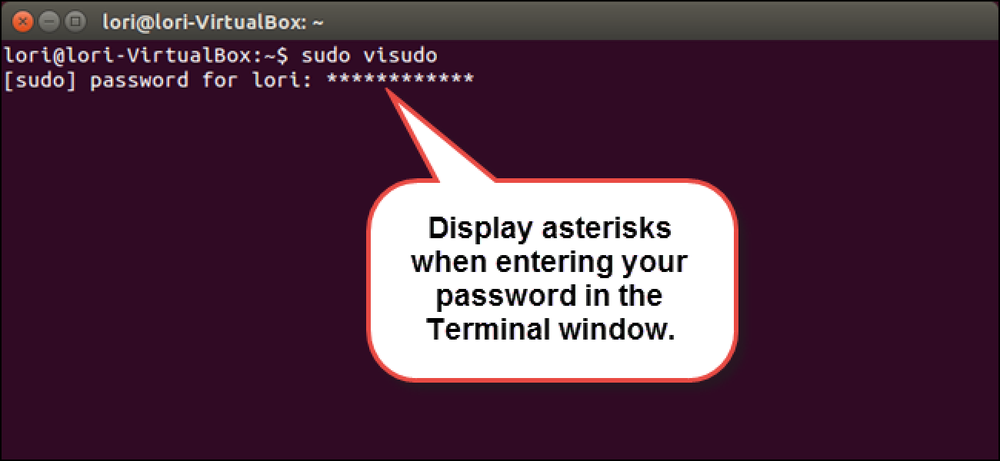Outlook Nasıl Yapılır? Bir Klasördeki Toplam İleti Sayısını Görüntüleme

Varsayılan olarak, Outlook çoğu Posta klasöründe okunmamış iletilerin sayısını görüntüler. “Gelen Kutusu” klasöründe kullanışlıdır, ancak “Silinmiş Öğeler” klasörü veya özel klasörler gibi diğer klasörlerde toplam kaç mesajın (okunmamış ve okunmamış) olduğunu bilmek istiyorsanız,?
“Silinmiş Öğeler” klasörünüzde, onu boşaltmanız gereken çok sayıda mesaj aldığınızda veya özel “Beklemede Cevap Ver” klasörünüzde ne kadar mesajın olduğunu ve harekete geçmenizi ve yanıt göndermenizi beklemeniz yararlı olabilir. Hangi Posta klasörlerinin okunmamış mesajları göstereceğini ve hangilerinin toplam mesaj göstereceğini değiştirebilirsiniz. Size nasıl göstereceğiz.
NOT: “Taslaklar” ve “Önemsiz E-posta” klasörlerinin yanı sıra “Takip İçin” Arama klasörü (eğer etkinleştirdiyseniz), varsayılan olarak toplam mesaj sayısını gösterir. Hızlı Adımlar ve Kurallar'ı kullanarak Outlook'ta e-postaları yönetme hakkındaki makalemizdeki "Önemsiz E-posta" klasörü için ek ayarların nasıl değiştirileceğini tartışıyoruz.
Bir Mail klasöründeki okunmamış mesajlar, aşağıda gösterildiği gibi klasör adının yanında koyu ve mavi renkle gösterilir..

“Gelen Kutusu” klasörünü okunmamış mesaj sayımını gösterecek şekilde bırakacağız, ancak “Silinmiş Öğeler” klasörünü, toplamda sayım gösterecek şekilde değiştirerek, bu klasörü arada bir boşaltmamızı hatırlatacağız. Bunu yapmak için, "Silinmiş Öğeler" klasörüne (veya seçtiğiniz bir Mail klasörüne) sağ tıklayın ve açılan menüden "Özellikler" seçeneğini seçin..

Seçilen klasör için “Özellikler” iletişim kutusu görüntülenir. “Genel” sekmesinde, “Toplam öğe sayısını göster” radyo düğmesini seçin ve “Tamam” ı tıklayın..

“Silinmiş Öğeler” klasörü şimdi okunmamış mesajların sayısı yerine, hem okunmuş hem de okunmamış toplam mesaj sayısını gösterir..

“Sık Kullanılanlar” ınızdaki bir klasörün mesaj sayısı ayarını değiştirdiğinizde, değişiklik her iki yerde de bulunan klasöre uygulanır: “Sık Kullanılanlar” ve Posta klasör listesi.

Not: Aynı anda birden fazla posta klasörü için ileti sayısı özelliğini değiştiremezsiniz. Bir seferde bir klasör değiştirmelisiniz.